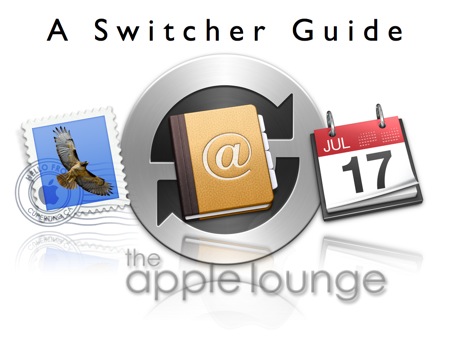 Chi arriva dal mondo Windows si ritrova spesso con un’annosa questione: come trasportare certi dati (contatti, calendario, email) da un sistema all’altro?
Chi arriva dal mondo Windows si ritrova spesso con un’annosa questione: come trasportare certi dati (contatti, calendario, email) da un sistema all’altro?
E come gestire la sincronia del cellulare con questi dati? Serve un’applicazione specifica? Per risolvere questi dubbi, ecco in aiuto la nostra guida domenicale di supporto al passaggio da Windows a Mac OS X.
Qui trovate le vecchie puntate di A Switcher Guide. Ogni guida presuppone che, da switcher, lavoriate su di un Mac nuovo e quindi con Leopard. Se avete acquistato un Mac usato con Tiger probabilmente molte delle procedure funzioneranno correttamente, ma il passaggio Tiger > Leopard ha portato qualche modifica. Non esitate a chiedere nei commenti se avete problemi.
Email: da Win a Mac.
Se usate Thunderbird: trasferite il contenuto della cartella %AppData%\Thunderbird\Profiles\ dal Pc al Mac, quindi dite a Mail di importare le caselle da un’applicazione e selezionate Thunderbird. Lo fate dal menu Archivio > Importa caselle… e seguendo la procedura guidata.
Se usate Outlook: installate Thunderbird su Windows, fategli importare le caselle di Outlook e quindi trasferite il contenuto di %AppData%\Thunderbird\Profiles\ come nel caso precedente. Ripete le operazioni di cui sopra per avere le vostre email in Mail.app su OS X.
Entrambe le soluzioni porteranno alla creazione di una cartella “Importate” su Mail: potete creare nuove caselle nella vostra mailbox di Mail.app in cui spostare le email importate da programmi esterni.
Apple propone una soluzione basata sull’uso di un account Imap, che potete trovare a questa pagina della Knowledge Base Apple.
Contatti: da Win a Mac.
Sia che usiate Thunderbird che Outlook su Windows, il modo più veloce per importare i contatti dal Pc al Mac è quello di esportare la rubrica come file CSV, in cui ogni informazione è memorizzata come semplice testo separato da virgole.
Per effettuare l’esportazione fate riferimento all’aiuto in linea del programma che utilizzate sul Pc.
Ottenuto il file spostatelo su Mac e in Rubrica Indirizzi andate sul menu Archivio > Importa > Documento di testo… quindi scegliete il file trasportato dal Pc e selezionate dal menu a tendina Codifica: Unicode (UTF-8).
Attendete qualche istante e in Rubrica Indirizzi troverete i vostri contatti con le informazioni precedentemente inserite.
Calendario: da Win a Mac.
Il calendario è l’informazione più semplice da spostare da Windows a Mac: grazie al cielo Microsoft usa un formato standard (ical, come il nome dell’applicazione Mac) quindi è sufficiente esportare i file di calendario su Windows e trasportarli su Mac.
Doppio clic sul file e verrà inserito in iCal!
Sincronia di Palmare/celullare con il Mac.
Chi arriva dal mondo Windows su Mac si trova a volte in difficoltà per quanto riguarda la sincronia di un cellulare o di un palmare tra il Mac ed il device: infatti mentre su Win si utilizzava quasi sempre un programma fornito dal produttore dell’hardware, su Mac quasi sempre non c’è bisogno di nulla!
Infatti Mac OS X integrata iSync, un software che si occupa della sincronia tra i vostri device ed il sistema operativo, in particolare con Rubrica Indirizzi per i contatti ed iCal per gli eventi e le attività.
iSync gestisce device Palm e moltissimi dei cellulari più o meno avanzati presenti sul mercato. Nel caso in cui non troviate il vostro modello, potete consultare i plug-in iSync di Nokia oppure questi plug-in di terze parti: ovviamente mantenere il sistema aggiornato consente di ricevere i nuovi plug-in ufficiali quando disponibili.
Se utilizzate palmari basati su Windows Mobile, non esistono plug-in specifici per iSync: dovete passare attraverso un’applicazione a pagamento chiamata The Missing Sync di mark/space, che è l’unico modo per sincronizzare il vostro palmare con i contatti ed il calendario su Mac.
Discorso a parte, ovviamente, iPhone: via iTunes viene effettuata la sincronia delle informazioni che avete specificato.
A margine, come metodo per mantenere aggiornati i dati tra un Pc ed un Mac, c’è ovviamente Mobile Me. Certo non un metodo da utilizzarsi una volta e via, ma se dovete continuare ad usare anche un Pc, è sicuramente il modo più pratico per fare tutto in una volta (contatti, calendario, bookmarks, ecc.).
Non stupitevi che Mac OS X organizzi email, rubrica e calendario in applicazioni separate piuttosto che in un unico monolitico programma: grazie alle tecnologie alla base di Leopard, potete gestire i calendari da iCal e le email da Mail, sicuri che se dovete creare un evento da un messaggio lo potrete fare senza problemi, grazie alla profonda integrazione tra Mail, iCal e Rubrica Indirizzi.
Appuntamento a domenica prossima per una nuova puntata di A switcher guide.

Commenti (1)